1.js檔案錯誤解決辦法
右鍵項目->properties->Builders(注:JavaScript Validator也會引起 build workspace太慢)
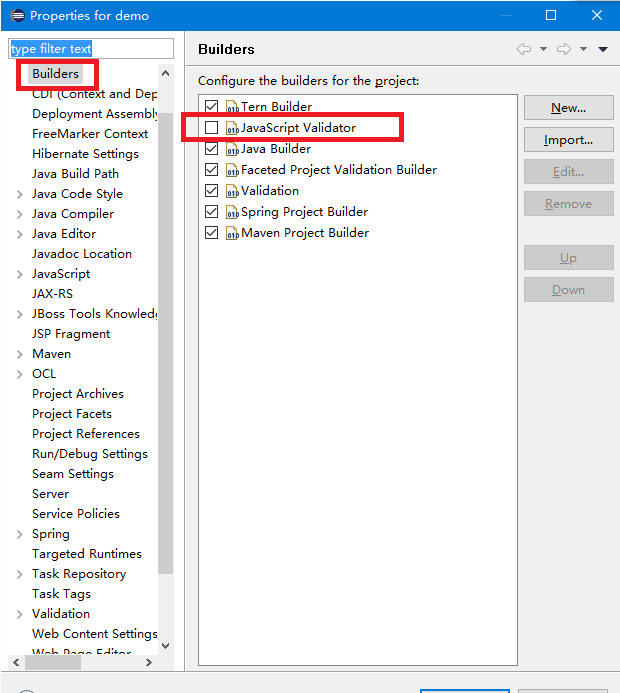
2.Eclipse 一直不停 building workspace完美解決總結(來自: http://blog.163.com/shadow_wolf/blog/static/18346909720145279519222/)
(1)、解決方法
方法1.修改eclipse啟動檔案 eclipse.ini 中添加啟動參數參數: -vmargs -Xmx512m
方法2.關閉自動建構工作區: project -> build Auto…..
方法3.在eclipse.ini式中添加了一個指令 -clean
(2)、加大Eclipse運作可用最大記憶體數
具體操作: 修改位于eclipse目錄下的eclipse.ini, 将-Xmx512m調高, 如改成-Xmx768m
(3)、減少Eclipse啟動後自動啟動的插件
具體操作: 在Preferences -> General -> StartUp and Shutdown:
将除Plug-ins activated on startup以外的項目有節選的去掉(比如Mylyn等沒用到,就去掉了)
效果: 啟動Eclipse後,會有Initialing Java Tools的滾動條,會發現快了很多.
(4)、減少編譯需要驗證的項目,提升編譯速度
具體操作: 在Preferences -> Validataion 将無關的Validator去掉, 比如: 我就将和我無關的JPA, JSP, WS 都去掉了.
效果: 編譯項目時,Eclipse跑的Validator項目少了, 确實快了.
(5)、關掉自動編譯
具體操作: Project -> Build Automatically
效果: 在代碼修改儲存後,不會啟動自動編譯.
(6)、在Clean的時候,要注意選項
具體操作: Project -> Clean
注意: 在最下面有: Build the entire workspace 和 Build Only the selected Projects
要根據自己情況勾選, 因為是預設選擇編譯整個工作區.
(7)、顯示記憶體使用情況(可手動GC)
具體操作:Preference -> General -> Show heep status
(8)、儲存自己的Perspective
具體操作:1. Window -> Save Perspective As
2. Preference -> Perspective -> Make Default 将自己剛剛建立的Perspective 或 自己常用的 設定成預設
(9)、關閉Server的自動釋出
具體操作:Server -> Publishing -> Never publish automatically